
サイトを立ち上げると、どれだけの人が見に来てくれているかが気になりますよね。
それを簡単に見る事ができるサービスがあります。それが「Google Analytics」です。
その名の通り、Google社が提供しているサービスで、Googleアカウントさえあれば無料で利用することができます。
無料といっても機能は豊富で、どの国からどれくらいアクセスがあるか、閲覧に使っているデバイスはPCかMobileか、どこからこのサイトに来たのかという事を、視覚的に見る事ができるのです。
※視覚的に見えますので、人が来ていないという事も見えてしまいます(T_T)
設定は、まずGoogleのアカウントを用意します。自分で使用しているアカウントでも良いですし、新たに登録しても良いです。
アカウントを準備したら、Googleの検索機能より、Analyticsを検索します。リンクを書いておきたいのですが、ちょこちょことサービスの仕様がかわったり、URLが変わったりとかあるので、検索した方が良いです。
Analyticsのサービスを開き、アカウントで開始する旨を選択します。
利用するサイトのドメインを入力すると、確認の為のトラッキングコードが表示されるので、内容をコピーします。
このトラッキングコードは、サイト内のヘッダー部分に記述する必要があります。
Word PressにAnalyticsのトラッキングコードを入れる場合、ソースコードに直接書くことができないため、テーマエディタから、ヘッダ部分の先頭にトラッキングコードを記述します。
Word Pressの管理画面を開き、「外観」→「テーマエディタ」を選択し、そこの中にある「テーマヘッダ」を選択します。
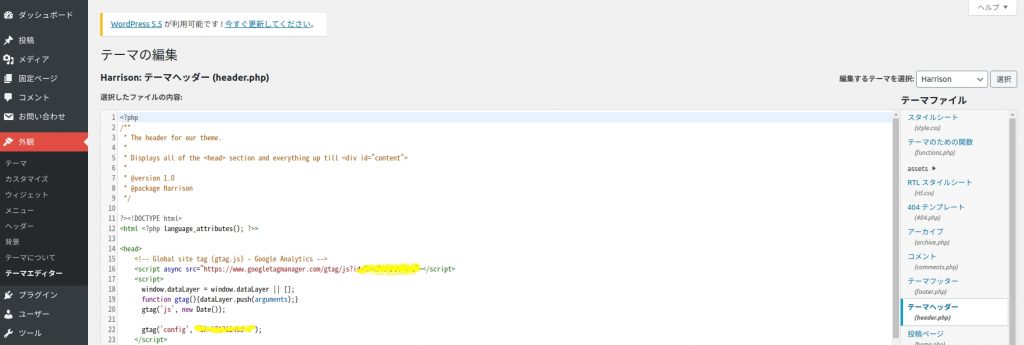
ヘッダのトップに入れるような指示があったため、<head>の次辺りにコピーしてきたコードを追加します。
コードを追加したら、変更内容を保存します。
これでAnalyticsの設定は完了です。管理画面に入ると、ホーム画面が表示されます。
自分のサイトに接続してみると、リアルタイムの接続数が加算されるはずです。
自分自身のサイトに接続してくる人が、どのような媒体から、どのようなデバイスで来ているのか、色々な分析に使えるデータを拾うことができますので、サイトを運営している方は、設定してみてください。
スポンサードリンク

